Partie III – Chap 3a
Comment peindre les ombres d’un personnage ?
Effectuez un pas plus loin sur Photoshop, en y peignant des dégradés réalisés entièrement à la main. Si, si, vous en êtes capable ! Pour vous le prouver nous allons procéder étape par étape avec l’illustration d’un petit cochon. Vous avez à la figure suivante le croquis de départ puis le résultat final.
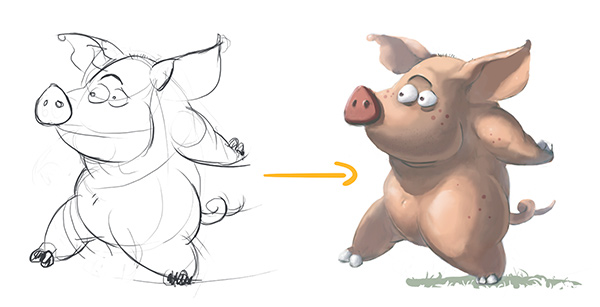
→ TÉLÉCHARGEZ LE FICHIER SOURCE
→ TÉLÉCHARGEZ LE FICHIER FINAL
Passer du shading au blending…
La technique utilisée consiste à passer du au . Deux termes que vous trouverez fréquemment dans des tutoriels en anglais. Pour vous traduire, c’est passer d’un ombrage par aplats de valeurs, à un ombrage en dégradés.
De transitions nettes en marches d’escaliers, nous modelons davantage le volume en créant une transition douce pour passer de l’ombre à la lumière.
Bien sûr, rien ne vous oblige à toujours réaliser des dégradés, c’est un style d’ombrage réaliste qui prend beaucoup de temps. Un simple ombrage par aplats d’ombres est bien plus rapide et adapté à certains styles de dessins. Il n’y en a donc pas un meilleur que l’autre, tout dépend du rendu souhaité.
Avant de vous lancer, voici une technique pour peindre les dégradés :
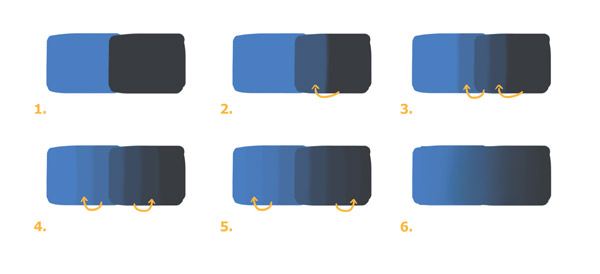
1 – Commencez par peindre deux zones de couleur. Avec le pinceau toujours en main, vous allez basculer vers la pipette grâce au raccourci ALT, pour ici, sélectionner la teinte la plus foncée.
2 – Baissez l’opacité à 45% (par exemple), baissez aussi la dureté de la mine à 10%, puis peignez une nouvelle teinte de transition.
3, 4, 5 – À chaque fois, sélectionnez une des teintes avec ALT puis toujours à 45 % d’opacité, ajoutez à coté une nouvelle transition. Répétez l’opération autant de fois que nécessaire…
6 – Si nécessaire, atténuez les transitions avec l’outil doigt.
Prenez le temps de réaliser plusieurs dégradés, vous serez plus à l’aise lorsque vous passerez à la peinture du personnage. Cela vous fera même gagner du temps !
Il peut y avoir différentes techniques. Vous auriez pu dès le départ procéder avec l’outil doigt pour mélanger les deux teintes. Ou si vous aviez peint les deux couleurs sur des calques différents, en les faisant se chevaucher, vous auriez pu avec la gomme et en variant l’opacité réaliser la transition entre elles. Le principe est toujours le même, seule la méthode est quelque peu différente. Tout dépend des usages.
En pratique, je choisis une teinte d’ombre puis je baisse l’opacité autour de 10 à 20 % ou moins. Une faible valeur me permet de travailler les transitions en repassant plusieurs coups de pinceaux successifs là où je le souhaite. Augmentant ainsi la valeur de l’ombre.
Cette méthode me permet de rester dans le flux de l’action, sans avoir à changer à chaque fois de teintes.
3 Commentaires
Reply


Bonjour
Comment baisser l’opacité & dureté de la mine ?
Bonjour, c’est indiqué dans la partie 1 partie-i-chap-2b-A/
Pour l’opacité cela se trouve dans la barre d’option de l’outil pinceau (en haut de l’interface).
La dureté et la taille en effectuant un clic droit sur l’image. Ça ouvrira le menu contextuel pour modifier le pinceau.
Merci Max.